win10怎么进入BIOS设置界面 华硕win10怎么进入bios设置界面
2024-09-30
更新时间:2024-09-30 00:11:21作者:未知
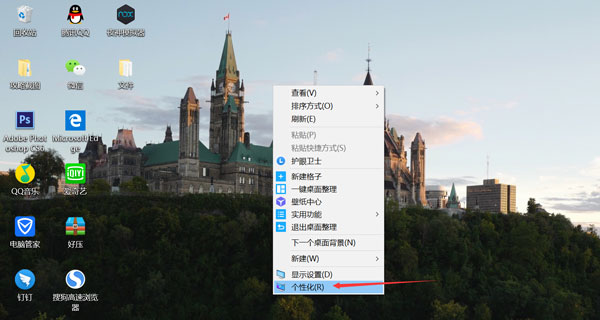
win10怎么显示我的电脑图标?经常使用电脑的用户应该知道,新电脑刚拿到手的时候,桌面上是不显示我的电脑的,那如何让其显示呢,一起来看看吧!
1、在桌面上右击,选择【个性化】设置
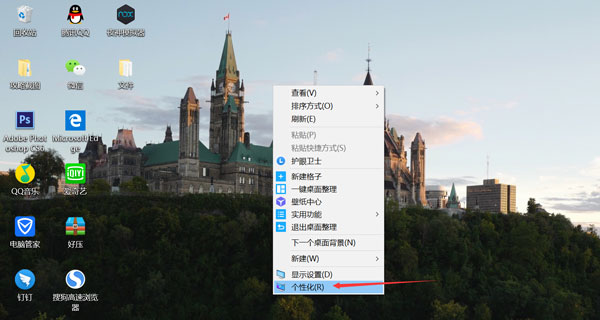
2、选择【主题】功能,下滑到最后,选择【桌面图标设置】
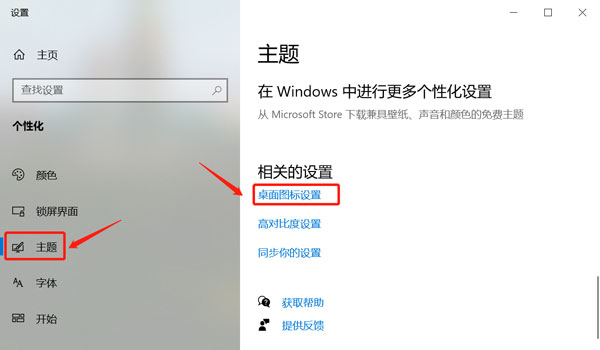
3、将上方的“桌面图标”中的计算机勾上,千万不要忘了将下方的【应用】-【确定】哦~
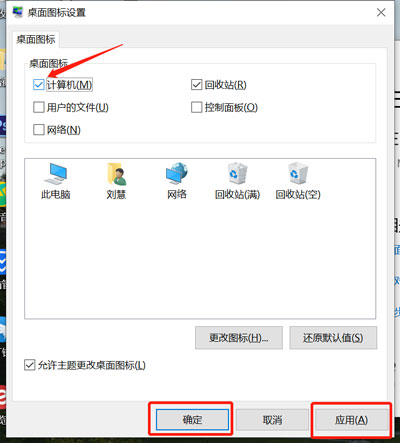
以上就是win10显示我的电脑方法的全部内容了,希望以上内容对您有所帮助!